Tento postup slouží k určení výchozích možností obsahu AEC u aktuálního výkresu.
Můžete určit umístění souborů obsahu, které používá funkce Vlastní pohled aplikace AutoCAD DesignCenter, vybrat si mezi britským a metrickým obsahem a určit, zda se při vložení štítků výkazů zobrazí dialog Upravit data vlastností. Můžete také určit umístění závislých souborů jako jsou styly nástrojů.
- Klikněte na tlačítko

 .
. - Klikněte na kartu Obsah AEC.
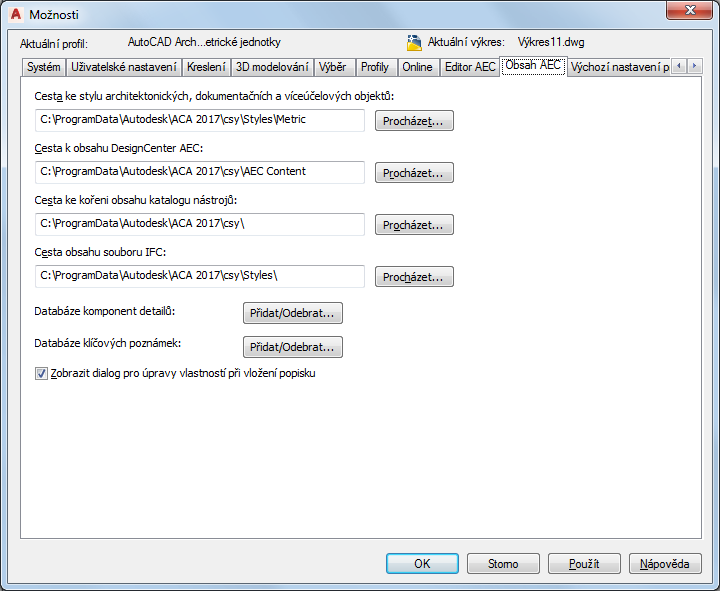
Zadání výchozích možností nástroje Obsah AEC u aktuálního výkresu
- Pod položkou DesignCenter AEC obsah cesty upravte cestu a umístění svých souborů obsahu nebo klikněte na položku Procházet k nalezení souborů obsahu.
- K zobrazení dialogu Upravit data vlastností, když do výkresu vložíte štítek výkazu, vyberte položku Zobrazit dialog Upravit data vlastnosti při vložení štítku.
Když je tato volba vybrána, zobrazí se tabulka po každém umístění štítku, což vám umožní upravit hodnoty sady vlastností. Jestliže zrušíte tuto volbu, neobjeví se během značení žádné tabulky.
- Pod položkou Kořenová cesta obsahu katalogu nástrojů upravte cestu a umístění vašich výkresů nebo klikněte na položku Procházet, abyste mohli vyhledat soubory.
Proměnná %AECCONTENT_DIR%, se používá pro reference souborů závislých na nástrojích, aktualizuje se proto, abyste mohli použít cestu kterou určíte. Například <Style href="%AECCONTENT_DIR%\Styly dveří\StylyDveří.dwg"/>.
- Klikněte na položku Přidat/Odebrat vedle databáze komponent detailů pro přidání nebo odstranění dodatečné databáze komponent detailů.
- Klikněte na položku Přidat/Odebrat vedle databáze klíčových poznámek pro přidání nebo odstranění dodatečné databáze klíčových poznámek.
- Klikněte na tlačítko OK.